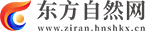天天即时看!教大家Photoshop绘制牵牛花的方法
发布时间:2023-07-02 19:53:45
来源:互联网
 (资料图)
(资料图)
最近发现很多网友们对于Photoshop绘制牵牛花Photoshop绘制牵牛花问题都非常关注,而我们现在的生活基本上也都离不开手机,想要了解最新的信息也都是直接在手机上进行了解,那么既然现在大家都想要了解Photoshop绘制牵牛花Photoshop绘制牵牛花问题,小编今天也是特地到网上去搜集了一些与Photoshop绘制牵牛花Photoshop绘制牵牛花相关的信息,那么在这里小编就来给大家一起分享出来吧,让大家能够了解到更多自己想要了解到的信息。
1、准备一张花朵素材,导入文件,调整大小和位置,作为绘制参考。
2、降低素材图层的透明度,并锁定素材图层。
3、新建图层,双击图层上的文字,更改图层名称为“勾线”,使用画笔工具,调整画笔大小,沿着花朵的轮廓,绘制花的形状。
4、再次在素材图层上方,勾线图层下方,新建一层,作为大面积上色图层,使用画笔工具,调整画笔大小,选择不同颜色,给花朵上色。
5、图层2上方新建图层,右键,创建剪切蒙版,这一步是为了在大色块上进行细节的调整。
6、画笔工具,使用不同颜色,画出花朵和叶子的细节,此时会大量用到柔边圆笔刷,这样过渡会比较自然。
7、锁定勾线图层的透明像素,使用多边形套索工具,分别对叶子、花身、花朵进行选取,将勾线颜色变为各自同色系较深的颜色,效果完成如图。
8、复制2个,调整位置和大小,效果完成
标签: